本文为中国与电脑报合作教程,严禁转载。
在学习中遇到问题可以到 论坛PS求助版块 发贴求助!
(本文来源于图老师网站,更多请访问http://m.tulaoshi.com/ps/)本系列教程由中国互助课堂专为PS新手制作,更多教程和练习请点击这里,在这里有系列的教程、练习,并有老师对练习进行点评与指导,欢迎朋友们的光临!
我们常听到一些图像处理的名词,什么数码照片,图像运算、混合模式等,但初学者往往在制作的过程中体会不到它们的含义。特别是在学习混合模式的时候,面对生涩难懂的教材,常常不知所措。
本次课我们就来探讨一下数字运算的一个小领域-利用混合模式抠图。
菜菜:混合模式可真难学,看到有的学习资料列出一大排的工式,算得我眼花,有的则发几张图片,说这个混合会暗一点,那个混合会亮一点,看来看去也不明白是干什么用的。
祁老师:混合模式确实不好学,有的朋友会拉出复杂的公式来解释,但那样太不直观,而如果用照片叠加的方式来理解的话,又无法理解其变化规律。以我的观点,初学者更应该注重对混合模式规律的研究,只要明白两张图片进行某种模式的混合会得到什么样的结果就行了,关键在于学以致用,推导公式的工作交给数学家去做吧。
这里推荐在混合模式方面讲解比较独到的书籍是由人民邮电出版社出版的《选择的艺术》系列书,由关文涛先生所著,非常适合图像合成的深入研究。如果喜欢视频讲解,可以看一下由我制作的《Photoshop专家讲堂》光盘,可以对混合模式建立较为直观的认识。
本期使用的工具与技巧:混合模式、蒙版。
抠图前的知识储备-认识滤色与正片叠底模式
冰冻三尺,非一日之寒,知识需要一点一点地积累。学习混合模式需要掌握的内容很多,讲解起来也需要相当的时间与耐心。本次课我们学习的是混合模式抠图法,因此我们选择一种直观的方法来讲解-试验对比法。
我们来看第一张图片,这是我预先制作的分层图片,下面是一张照片,在上层我们放上一个渐变色块,它上黑下白中间灰,颜色有着平滑的过渡。我们为这个图层起个名字为“试验层”。
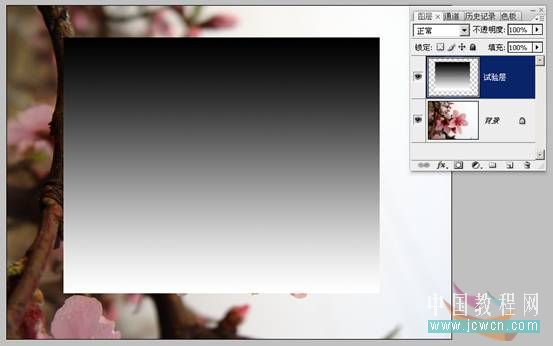
我们首先要看一看当我们对它应用图层混合时,图像发生的变化,分析变化规律之后,应用于实践。
在图层面板上设置试验层的混合模式为“正片叠底”(标示1所示),我们可以看到试验层的白色部分马上消失啦!在黑白的过渡部分也只留下了黑色,白底被完全去除。
我们可以这样理解,试验层就好比一张白纸,在上面画上了黑色,而在后面我们应用了正片叠底混合模式之后,把黑色的颜色保留,白色的画纸被完全清除,变成了在透明画布上绘画的效果。这是使用选择区抠图无法达到的!

我们再把混合模式变为“滤色”(标示2所示),图片立即变了样,白色被保留,黑色被去除。从这里我们可以看出来,正片叠底和滤色是相对应的两种混合模式,就好比左手与右手的关系那样,矛盾而又统一。
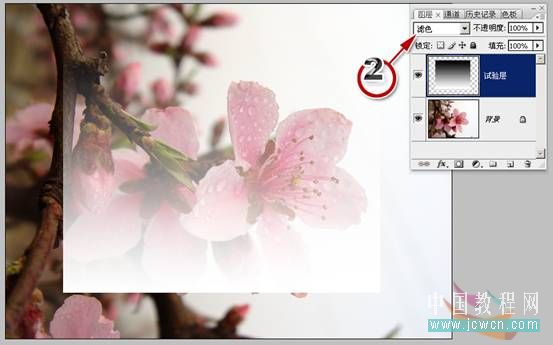
从上面的试验可以看出,正片叠底模式可以用来抠取浅背景中黑色的毛发,滤色模式可以抠取暗背景中白色的婚纱。如果结合使用这两种模式,我们还可以抠出玻璃瓶的高光和暗调,从而得到透明的玻璃瓶效果。
利用混合模式抠出头发我们已经做过基础试验,下面我们进入正题,看一看如何把混合模式应用于实践
我们再来看看这张图片,仔细观察头发部分,可以发现头发与周围的背景反差很大,头发部分很暗,而且头发与背景交界处会有淡淡的过渡色,如果我们用选择工具抠取的话,复杂的边缘形状将会使操作非常痛苦,而且在抠取完成之后,还会留有非常难看的灰白边缘。如果我们用正片叠底混合模式来抠取的话,就没有这个问题啦!

1.将人物图像放在背景图像上,本例中我们使用一幅风景照片做为背景,来检验抠图效果。大家可以在图层面板上看到背景层。
在人物图层上,按Ctrl+J将它复制一份。我们将使用两个人物图层来构成最后抠出的人物图像。

2. 单击标示1处所示的眼睛图标,将最上方的人物图层隐藏。单击“人物”图层,将这个图层的混合模式设置为正片叠底模式,如标示2所示。
图像马上就有了巨大的变化,人物图像的白底被去除,后面的背景透了出来。我们通过观察可以发现,被设置为正片叠底的图层,较亮的像素会变为透明,较暗的像素也会和下层的图像合成在一起。
正是因为正片叠底的这个特性,颜色较暗的头发被非常干净地抠了出来。不过人物面部因为颜色较亮,也被变成了透明,这不是我们想要的效果,所以下一步我们将结合蒙版把人物副本图层进行抠取,两层结合抠出人物。
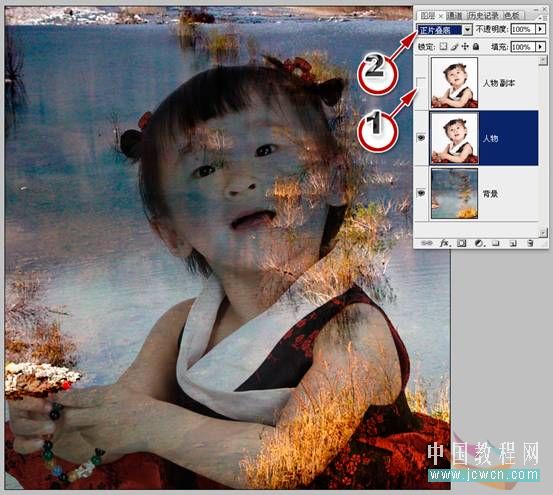
3. 单击人物副本图层前面的眼睛图标,将它显示出来,单击这个图层,放大图像,使用多边形选择工具,将人物主体部分选择出来。单击图层面板下方的添加图层蒙版按钮,将它转化为蒙版。人物内部的透明现象马上就修正过来。这就是多层结合抠图法,我们可以分别抠取图像中的各个局部,最后多层叠在一起形成结果图像。
不过现在新的问题又出来了,我们观察两个图层中头发的接合部分,可以发现它们的融合很不理想,有着非常生硬的接合边缘。这是因为正片叠底图层与下层混合之后,头发部分变得更黑了,上层的图像与下层图像有着明显的区别,所以出现了生硬的边缘。

4. 上层图像头发处的颜色不匹配,造成生硬的边缘,人物图像与背景也很不协调,暗部没有暗下来,显得非常苍白,我们可以通过调色的方式将颜色进行统一,单击图层缩略图,对其进行色阶处理。
每个实例都有自己的特点,大家需要学的是方法,而不是生搬硬套。调整参数只适用于本例,大家只要理解为什么这样做就行啦。
把上层的颜色压暗后,头发的边缘融合好了很多,如果朋友们在做实例时,遇到融合不好的情况,通过这里说的调色的方法也不能修正的话,可以用软画笔将蒙版边缘擦上一擦,软软的融合边缘可以将有色差的图像较好地融合在一起。
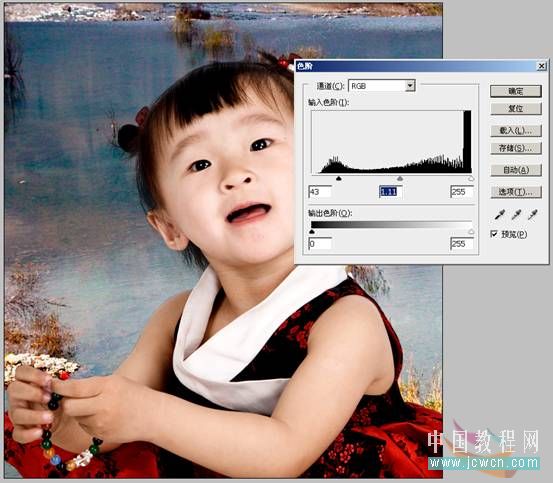
保留透明与质感-水、玻璃类材质的抠取方法
以前我们讲的抠图方法,都是用来抠取较硬的边缘或者毛发类复杂边缘的技巧。本次课我们再来学一学抠取透明材质的方法。
(本文来源于图老师网站,更多请访问http://m.tulaoshi.com/ps/)看一看下面这张图片,我们可以发现,透明材质的物体因为折射焦散和反光,会出现较暗的颜色区域和较亮的高光区域。而其他的地方则要透明,我们只要抓住高光和暗部这两点,就可以将玻璃和水轻松抠取出来。
(点击小图看大图)

1.放大图像,将水和杯子用多边形选择工具沿着边缘抠出来,放在背景上方,现在杯子的透明效果还没有出来,我们将利用混合模式的方法来抠出它们。

2.设置玻璃杯的混合模式为正片叠底,观察图像,可以发现杯子立即变成透明的啦!连气泡和水纹也予以保留。美中不足的是,这个杯子好象不会反光,透明度也不高。
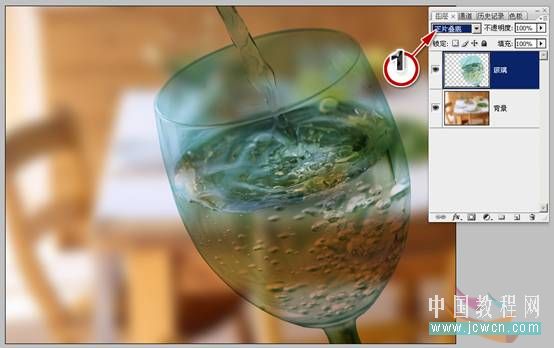

3.按Ctrl+J,将这个图层复制一份,将复制的图层取消显示,这样不会干扰对当前图层的调整,我们对图层使用色阶调整,只保留杯子的高光部分,把暗部调得更暗。因为滤色模式只保留高光,暗部会变得透明,所以我们一下就把玻璃的高光给提了出来,后面的背景也清晰可见。

4.将复制的图层显示出来,设置为正片叠底模式,调整它的色阶如图所示,可以看到,杯子在保持透明的前提下抠出了高光和暗部,质感一下就出来了。
这一步我们可以一边调着色阶的滑块,一边观察图像效果,调整不要过头,调整的参数都是要适可而止,并非越大越好。


总结-混合模式抠图法的特点与原理
混合模式的特点:
混合模式抠图法具有以下优点:
1、效率高,混合模式抠图时,只需要修改图层混合模式就可以将具有复杂边缘的图像很好的融合在背景中。
2、质量高,在抠取毛发时,没有白边或者黑边现象,边缘非常干净。
3、应用广,混合模式是学习合成者必然要学的内容,它能做普通选择工具不能做的工作,比如图像的透明合成等,不会用混合模式,就没有真正把PS学懂,在做图像处理工具时就会无法深入。
我们再来看看混合模式抠图法的缺点:
1、学习难,混合模式是很难理解的,要学混合模式,必须先将颜色混合原理、通道基础知识学会,最好还有一定的数学知识。当然,你也可以通过本例这种图析讲解入门,单独用图析的方法可以对它有感性的认识。
2、一般需要与别的方法混合用,比如本例中,人物内部的较亮图像也变得透明,我们就需要一个带有蒙版的图层来弥补。因此大家要学得比较全面,综合使用各种手段。
正片叠底模式与滤色模式的原理比喻
图像是由像素组成的,所有的像素颜色的混合都会按我们设置的混合模式进行计算,得到最终的颜色。所以我们只研究一个像素的颜色,得到它的混合规律,其他的像素也是按该规律进行混合。
我们将混合的图层中,最上面一层,也是要改变混合模式那一层的颜色称为混合色,下面的图像颜色,我们称为基色,它们使用某种混合模式混合在一起,得到的最终颜色就是结果色。
我们使用一个比喻:
夫妇二人,丈夫较黑,妻子较白,他们生了一个孩子……
如果孩子比两个人还要黑,那我们转回头看看正片叠底模式,丈夫是混合色,妻子是基色,孩子是结果色,他们按正片叠底的方式得到了一个孩子。
如果孩子比两个人都要白,我们再看看滤色模式,丈夫是混合色,妻子是基色,孩子是结果色,他们按滤色的方式得到了一个孩子。
即:
正片叠底得到的结果色,比基色和混合色都要暗(除非基色和混合色中有纯黑色),所以这个模式可以过滤掉白色的底图。
滤色模式得到的结果色,比基色和混合色都要亮(除非基色和混合色中有纯白色),所以这个模式可以过滤掉黑色的底图。
我们正是利用这个特点将图像进行了抠图合成操作。
正片叠底和滤色两个模式中,基色和混合色可以互换,不会影响到结果色,但是在PS中还有很多混合模式,部分模式中基色和混合色是不可以互换的。
对本文感兴趣的朋友可以到这里提交作业,老师会为作业点评、加分:http://bbs.jcwcn.com/viewthread.php?tid=205422
12









